Gmail はデジタル コミュニケーションの基盤となり、個人的なやり取りにも仕事上のやり取りにも広く利用されています。しかし、インターネットに接続していないときでも Gmail を使用できることをご存知でしたか? そうです! Gmail にはオフライン モードがあり、アクティブな接続がなくても重要なメールにアクセスできます。
このガイドでは、この機能を活用する方法、この機能がもたらす利点、簡単なセットアップ手順について説明します。
Gmail オフライン モードとは何ですか?
Gmail オフライン モードは、インターネットに接続できないユーザー向けに設計された強力な機能です。つまり、コンピュータが Wi-Fi やネットワークに接続されていない場合でも、次のことが可能です。
- 以前に読んだメールを閲覧します。
- それらの電子メールにリンクされている添付ファイルを開きます。
- インターネット接続が回復するまで送信トレイに保存される新しい電子メールを作成します。
この機能は、インターネット接続が不安定な場所で旅行したり仕事をしたりする人にとっては画期的なものです。Gmail オフライン モードを利用することで、重要な通信を見逃すことがなくなります。
Gmail オフライン モードを有効にして使用するにはどうすればよいでしょうか?
準備はできましたか? Gmail オフライン モードを有効化する手順は次のとおりです。
- ステップ 1: Google Chromeブラウザを開き、Gmail アカウントにサインインします。
- ステップ 2:右上隅にある設定の歯車アイコンをクリックします。
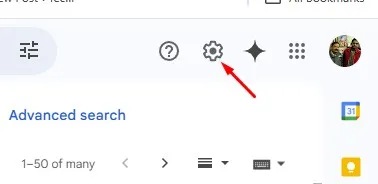
- ステップ 3: [クイック設定] メニューから、[すべての設定を表示]を選択します。
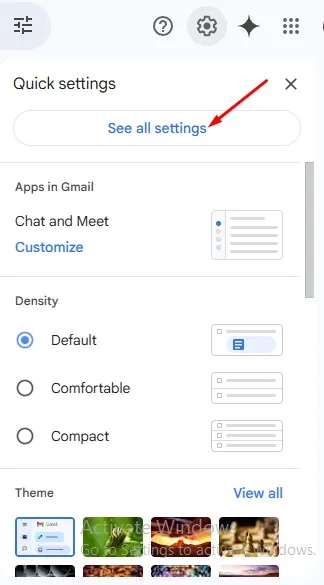
- ステップ 4: [設定] メニューの[オフライン]タブに移動します。
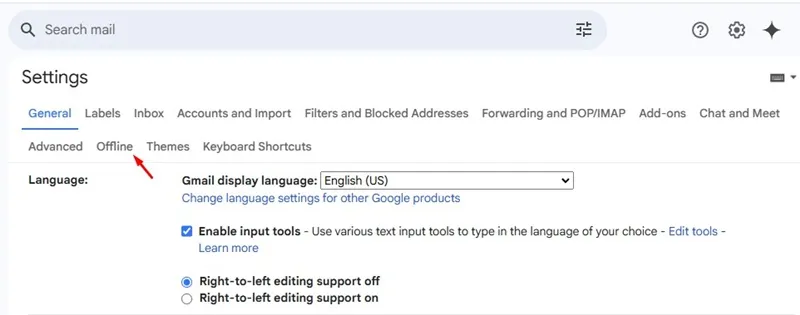
- ステップ 5:オフライン メールを有効にするオプションをオンにします。
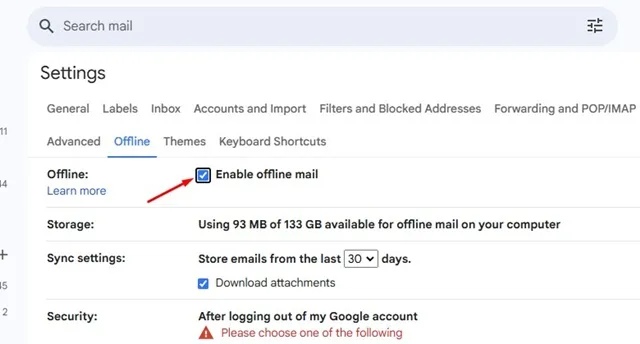
- ステップ 6: [同期設定]ドロップダウンをクリックして、オフラインでアクセスできるようにするメールの日数を選択します。
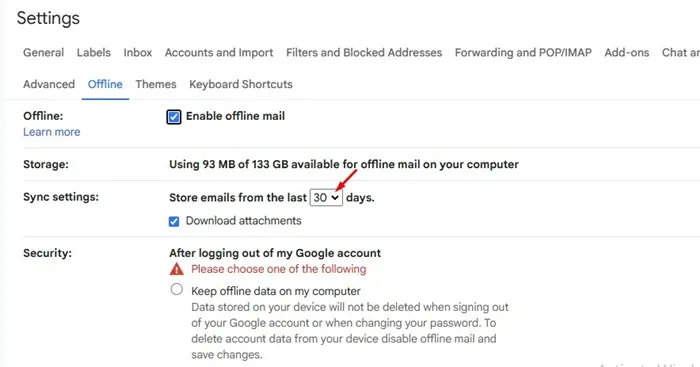
- ステップ 7:オフライン データをコンピューター上に保持するか、ログアウト時にオフライン データを削除するかを決定します。
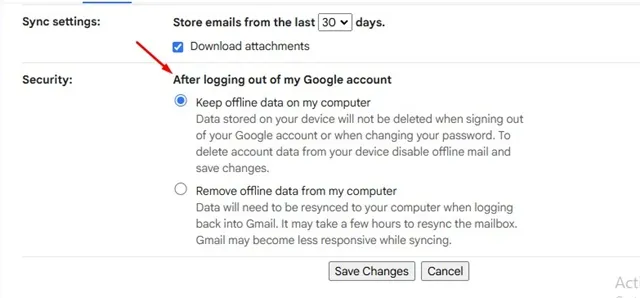
- ステップ 8:一番下までスクロールして「変更を保存」をクリックすることを忘れないでください。
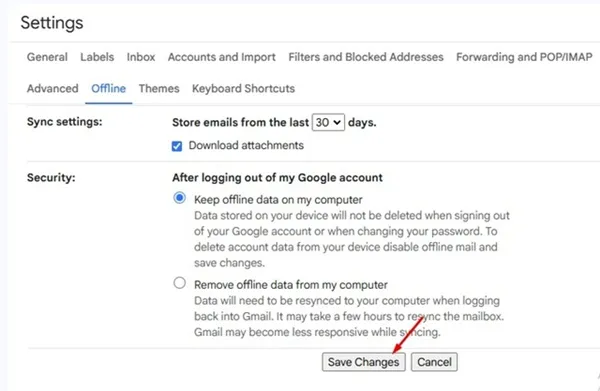
これで、オフラインでメールにアクセスする準備が整いました。mail.google.comインターネットにアクセスせずにメッセージを確認したいときは、いつでも Chrome で に移動するだけです。
さらに詳しいガイダンスやヒントが必要な方は、お気軽にコメントを残してください。この情報が役に立った場合は、友人と共有して、友人も Gmail のオフライン モードのパワーを活用できるようにしてください。
よくある質問
1. Google Chrome 以外のブラウザで Gmail オフライン モードを使用できますか?
いいえ、Gmail オフライン モードは Google Chrome で動作するように特別に設計されています。Gmail オフライン機能を有効にしてアクセスするには、このブラウザを使用する必要があります。
2. Gmail オフライン モードでは、コンピューター上でどのくらいのストレージ容量が使用されますか?
Gmail オフライン モードが使用するストレージ容量は、オフライン アクセス用に同期するメールの数に応じて、7 日から 90 日分の範囲で異なります。この設定により、ローカルに保存されるデータの量を管理できます。
3.オンラインに戻ると、作成したメールはどうなりますか?
作成したメールは、デバイスがインターネットに再接続するまで送信トレイに残ります。オンラインに戻ると、これらのメールは自動的に送信されます。
コメントを残す